相比传统的XP系统,现在win7系统更受人们的欢迎。一些还在使用XP系统的用户想要升级到Win7系统,但首先不知道如何升级,其次不知道自己的电脑配置是否能够满足Win7系统的运行。那么接下来就给大家介绍一下XP系统一键升级和Win7系统重装的教程。
准备工作:
1、检查电脑C盘剩余空间是否大于16-20G。如果空间低于此,则升级无法成功。
2. 下载并安装Windows 7 升级顾问。如果提示系统需要安装“.NET Framework 2.0”,请确认安装。
具体步骤:
1.打开Win7升级顾问,单击“开始检查”,Win7升级顾问“开始检查”您的计算机。
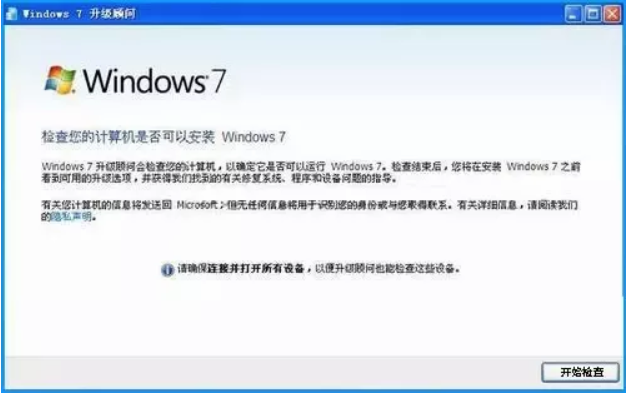
2. Win7 升级顾问会扫描您的计算机是否存在潜在的兼容性问题,并让您了解Win7 升级选项。
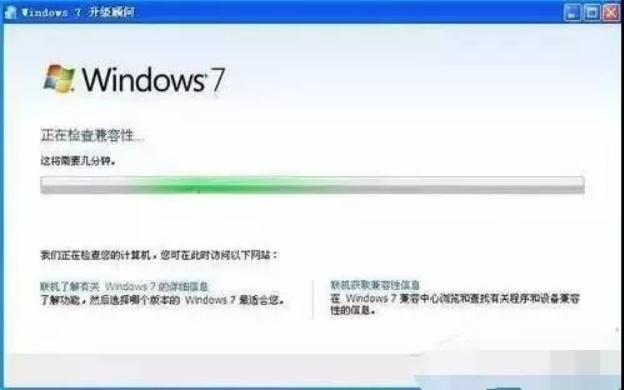
您将收到一份报告,告知您的计算机是否满足系统要求,您的硬件、设备和已安装的程序中是否发现任何已知的兼容性问题,并提供有关在计算机上安装Windows 7 之前应执行的操作的信息。事项的指导。
从检查报告来看,只有硬盘空间项有重要提醒。当前系统盘C盘剩余空间不足。但如果在C盘重装系统,则C盘大小为18.6G,完全符合要求:Win7 32位所需大小为16G,64位所需大小为20G。
因此,计算机满足安装Win7操作系统的要求。如果你还在怀疑自己的电脑能否正常运行Win7操作系统,不妨现在就使用Win7升级顾问来检查一下你的电脑。
32位报告:
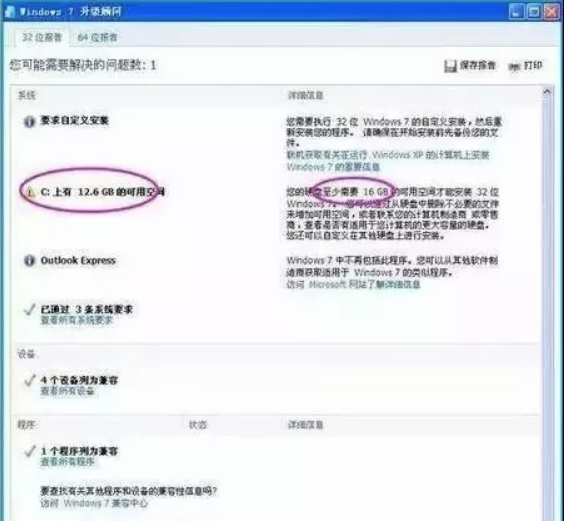
64位报告:
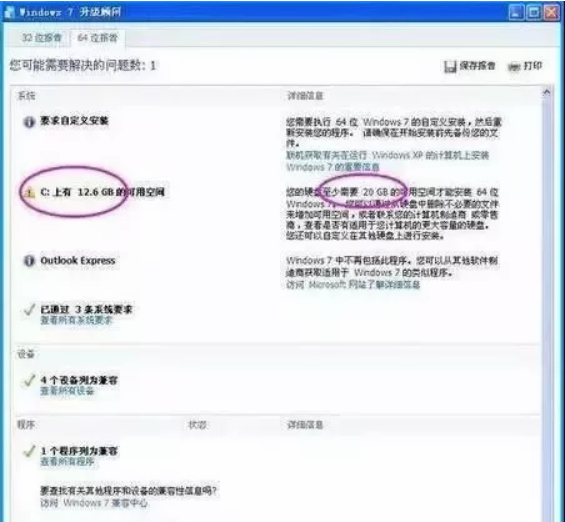
注意:之后会有一个漫长的等待过程。系统升级成功后,电脑会自动重启。重启后即可使用新的Win7系统,因此在Win7升级过程中请关闭所有当前活动的窗口任务。
以上就是小编为大家带来的xp系统win7系统一键升级重装教程。虽然Win7升级顾问可以将XP系统升级重装到Win7系统,但是如果你想重装Win8甚至Win10系统,还是建议使用安装大师来重装。